有一些使用Windows10系统的朋友想知道电脑怎么重新安装为Win7系统,大家可能觉得Win7用起来比较熟悉吧,虽然系统部落小编是不建议朋友们把win10系统重装成Win7的,但是既然大家想要知道,那么下面就来讲一讲。
Win10专业版原版镜像 V2021.12 [电脑系统]
雨林木风 Ghost Win7 64位旗舰版 V2022.01 [电脑系统]
操作方法:
第一步:电脑重启。
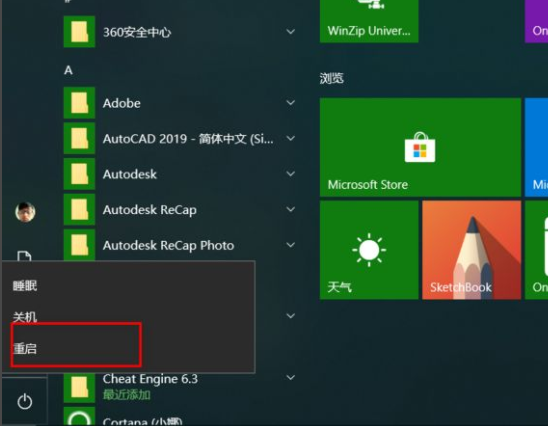
第二步:我们需要找到自己对应电脑的进入bios的按键,一般大多说品牌的电脑为F12或F2,特殊的有Delete键。自己可以搜索一下对应的电脑品牌按键。

第三步:我们在电脑重启后亮屏的时候,连续狂按进入bios按键,比如你是F2,就一直连续快速的按F2键,此时电脑会进入bios。
有的bios是英文界面,有的是中文界面,这没有关系,基本上都是一一对照的。

第四步:进入bios之后,按键盘上的上下左右按键可以移动bios选项,我们首先找到启动选项(英文为:boot)。

第五步:我们找到“启动配置”中的“启动模式”,一般win10的bios为“UEFI”模式。

第六步:我们把UEFI模式改为legacy模式,我们在光标移动到UEFI上按回车键选择为legacy模式。

第七步:选择了legacy模式之后,我们按esc键,会提示我们是否保存设置,我们选择是即可,系统自动重启,这时我们的该win7的bios设置就完成了。


以上就是电脑win10重装win7如何设置bios的方法了,希望对大家有帮助。
